一般操作Windows系统在使用电脑工作或学习的过程中,难免会遇到一些棘手的问题,这不近日就有Windows7系统用户来反应,在使用电脑时系统任务栏图标设置进行设置。对于电脑任务栏图标设置该如何设置呢?对此下面小编就来介绍一下电脑系统任务栏图标的设置方法吧。
1、首先,在电脑任务栏中的很多图标默认是隐藏。通过修改才能对某些图标进行显示或者隐藏;
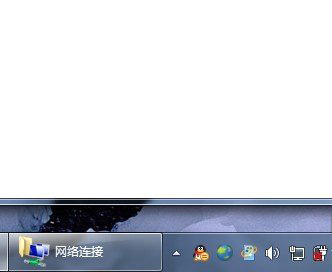
2、然后,就可以直接的在控制面板中找到通知区域图标的修改窗口进行修改;
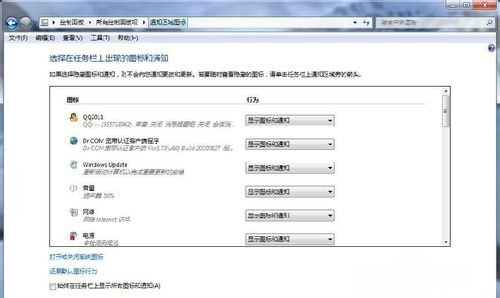
3、也可以直接在点击任务栏中的三角图标,在弹出的小窗口中点击自定义;
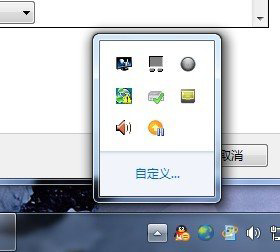
4、在通知区域图标的修改窗口后,就可以看到各种图标的设置情况;
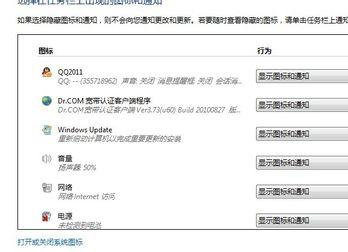
5、在点击行为一栏后会有三个选项就可以供用户选择使用;
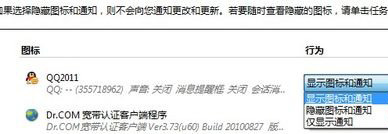
6、在最下方的设置区域,有一个打开或者是关闭系统图标,这里是更改系统图标显示的设置;
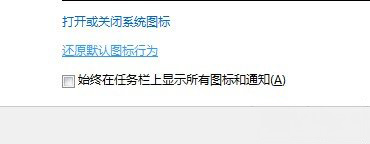
7、默认情况下系统的图标设置是全部为打开的,就可以根据情况进行关闭修改;
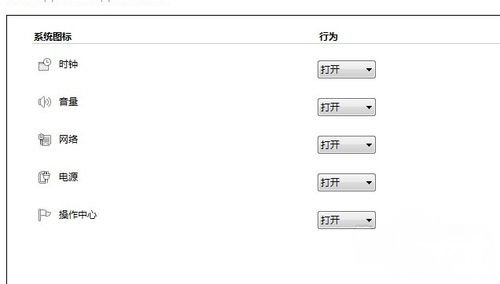
8、最后的一个选项是始终显示所有的图标和通知即可(这个也是应人而异,一般来说软件多了图标也会多出不少,所有这个选项最好不要打上勾)。
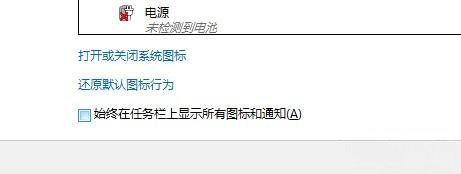
通过以上的方法即可解决任务栏的图标隐藏与显示的问题了,如果想要了解更多的教程,请继续关注装机助理一键备份还原系统教程吧。
Windows7系统任务栏的图标隐藏与显示的方法
您可能感兴趣的文章
笔记本CPU正常温度控制技巧
热度
℃

笔记本一直接电源对电池有影响吗
热度
℃

笔记本电脑盖上不休眠如何实现
热度
℃

Windows7旗舰版系统word去掉插入的文本框的背景和
热度
℃

程序一定是算法吗
热度
℃

hbase是什么类型数据库
热度
℃

吃鸡到底用什么显卡性价比最高?
热度
℃

电脑硬盘数据恢复原理
热度
℃

CPU风扇应该怎么安装才正确
热度
℃

iis7是啥
热度
℃

解决Windows 10阅读器无反映
热度
℃

电脑的BIOS和UEFI究竟什么区别?
热度
℃
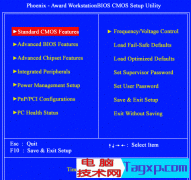
手把手教你修改显示属性
热度
℃

电脑win7系统exe文件无法打开(无法找到)的解决方
热度
℃
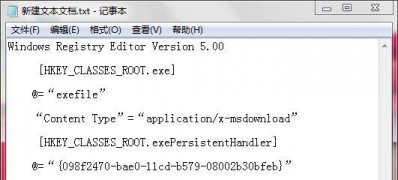
js数据类型有哪些
热度
℃

win7系统指定网络名不再可用的解决方法
热度
℃
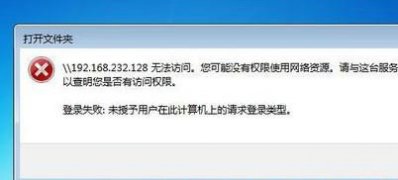
怎么给电脑风扇清灰?苹果笔记本风扇清灰教程
热度
℃

win7系统提示软件不兼容的解决方法
热度
℃
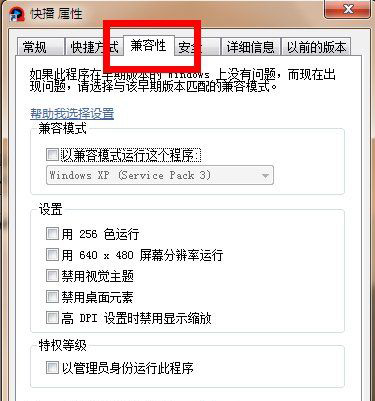
重装系统前做些准备工作很重要
热度
℃

Windows7旗舰版系统扫描仪的添加方法
热度
℃

分享至微信,请使用浏览器下方的分享功能
Windows7系统任务栏的图标隐藏与显示的方法
一般操作Windows系统在使用电脑工作或学习的过程中,难免会遇到一些棘手的问题,这不近日就有Windows7系统用户来反
长按识别二维码 进入电脑技术网查看详情
请长按保存图片
